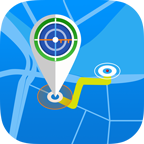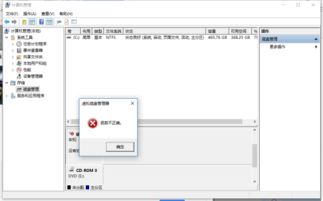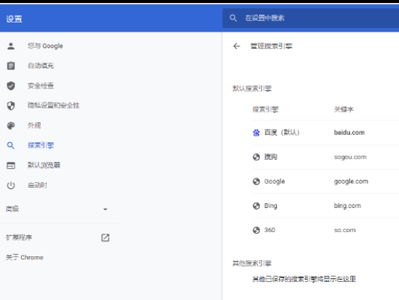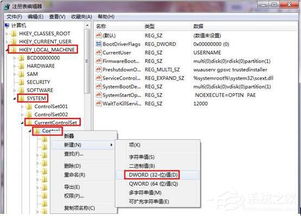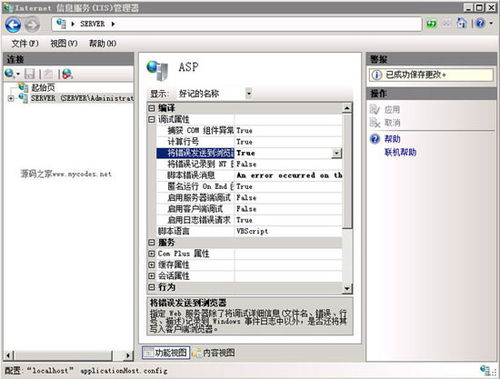解决提示位置不可用及访问函数错误的实用指南
当我们在使用电脑或移动设备时,有时会遇到“提示位置不可用无法访问,函数不正确”的错误信息。这种错误不仅令人困惑,还可能影响到我们的工作和生活。为了有效应对这一问题,我们可以从错误信息的解读、常见原因、解决方法、预防措施以及技术支持等多个维度来深入探讨。
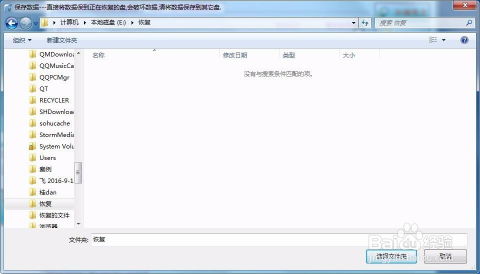
错误信息的解读
首先,当系统提示“位置不可用无法访问,函数不正确”时,这通常意味着操作系统无法访问某个特定的文件、文件夹或硬盘分区。这种错误往往伴随着一个错误代码,如“0x80070005”或“0x80071AC3”,这些代码可以帮助我们更准确地定位问题。此外,错误信息可能还会显示一些额外的提示,如“无法读取源文件或磁盘”、“函数不正确”等,这些信息同样重要,因为它们提供了更多关于错误原因的线索。
常见原因分析
1. 文件系统损坏:文件系统是操作系统用于组织和存储文件的结构。如果文件系统损坏,操作系统就无法正确访问文件或文件夹。
2. 磁盘错误:硬盘或SSD等存储设备可能存在物理或逻辑错误,这些错误会阻止操作系统读取数据。
3. 权限问题:如果当前用户没有足够的权限访问某个文件或文件夹,系统就会提示位置不可用。
4. 外部设备连接问题:如果错误涉及外部存储设备(如U盘、移动硬盘),连接问题(如接触不良、驱动程序不匹配)也可能导致无法访问。
5. 系统更新或软件冲突:操作系统更新或安装新软件后,有时会出现与现有系统或软件的冲突,导致文件访问问题。
解决方法
检查磁盘错误
对于磁盘错误,我们可以使用Windows自带的磁盘检查工具(chkdsk)。打开“此电脑”或“我的电脑”,右键点击有问题的磁盘,选择“属性”,然后在“工具”选项卡中点击“检查”按钮。系统可能会提示我们在下次启动时检查磁盘,按照提示操作即可。
修复文件系统
对于文件系统损坏的问题,可以尝试使用Windows的文件系统修复工具(如sfc /scannow命令)。在命令提示符(管理员)中输入该命令,然后等待系统自动检查和修复损坏的系统文件。
调整权限
如果问题是权限不足导致的,我们可以右键点击有问题的文件或文件夹,选择“属性”,然后在“安全”选项卡中调整权限。确保当前用户有足够的权限来访问这些资源。
检查外部设备
对于外部存储设备的问题,首先检查设备是否正确连接。可以尝试更换USB端口或使用其他连接线。此外,确保设备驱动程序是最新的,有时更新驱动程序可以解决连接问题。
系统恢复或重置
如果以上方法都无法解决问题,且错误与系统更新或软件冲突有关,可以考虑使用系统恢复功能将系统恢复到之前的某个状态。如果恢复无效,还可以考虑重置或重新安装操作系统。但请注意,在重置或重新安装之前,务必备份重要数据。
预防措施
1. 定期维护:定期使用磁盘清理和磁盘碎片整理工具来优化系统性能。
2. 安全卸载外部设备:在拔出U盘、移动硬盘等外部设备之前,务必先通过操作系统进行安全卸载。
3. 备份数据:定期备份重要数据到外部硬盘、云存储或其他安全位置。
4. 谨慎更新:在更新操作系统或安装新软件之前,先了解更新的内容和可能的影响。必要时,可以先在测试环境中进行更新。
5. 使用可靠的安全软件:安装并更新可靠的安全软件来保护系统免受恶意软件的攻击。
技术支持
如果以上方法都无法解决问题,可能需要寻求专业的技术支持。可以联系设备制造商的客服部门,或者寻求专业的计算机维修服务。在寻求技术支持时,提供详细的错误信息、设备型号和操作系统版本等信息将有助于技术人员更快地定位问题并给出解决方案。
此外,还可以尝试在互联网上搜索相关的错误代码和错误信息。很多时候,其他用户可能已经遇到过类似的问题并分享了解决方法。在搜索时,可以使用搜索引擎的“高级搜索”功能来过滤结果,找到更相关和有用的信息。
总结
“提示位置不可用无法访问,函数不正确”是一个常见的计算机错误信息,可能由多种原因导致。通过仔细解读错误信息、分析常见原因、尝试不同的解决方法以及采取预防措施,我们可以有效地应对这一问题。同时,当遇到无法解决的问题时,及时寻求专业的技术支持也是明智的选择。希望本文能帮助您解决这一困扰,让您的计算机运行更加顺畅。
- 上一篇: 掌握金山游侠2002修改器:轻松游戏修改指南
- 下一篇: 重庆夏天通常哪几个月最热?
-
 轻松修复:解决‘无法访问G:\,函数不正确’的电脑难题资讯攻略11-05
轻松修复:解决‘无法访问G:\,函数不正确’的电脑难题资讯攻略11-05 -
 磁盘分区提示函数错误,如何正确修复文件?资讯攻略11-06
磁盘分区提示函数错误,如何正确修复文件?资讯攻略11-06 -
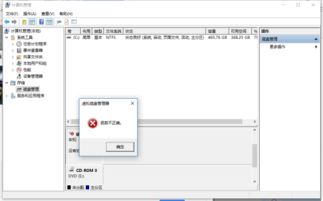 硬盘函数出错?这里有高效解决方案!资讯攻略11-06
硬盘函数出错?这里有高效解决方案!资讯攻略11-06 -
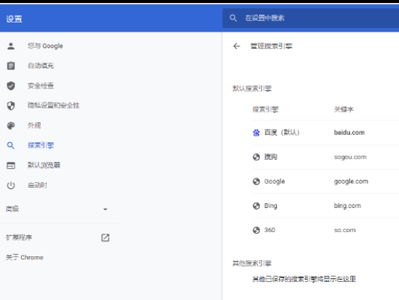 解决谷歌浏览器提示DNS不可用的实用方法资讯攻略12-09
解决谷歌浏览器提示DNS不可用的实用方法资讯攻略12-09 -
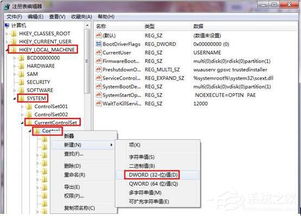 Win7应用程序并行配置错误?快速解决指南!资讯攻略11-25
Win7应用程序并行配置错误?快速解决指南!资讯攻略11-25 -
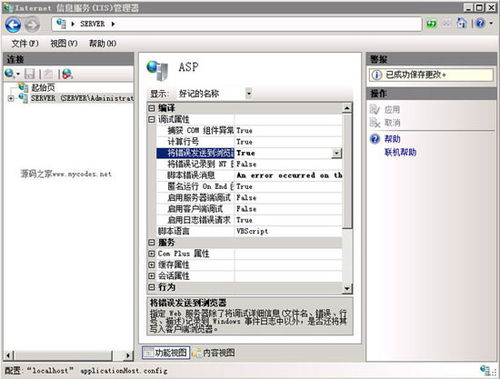 轻松解决:面对'An Error Occurred'的实用指南资讯攻略02-26
轻松解决:面对'An Error Occurred'的实用指南资讯攻略02-26